Casio FX-CG10 Manuel d'utilisation
Page 511
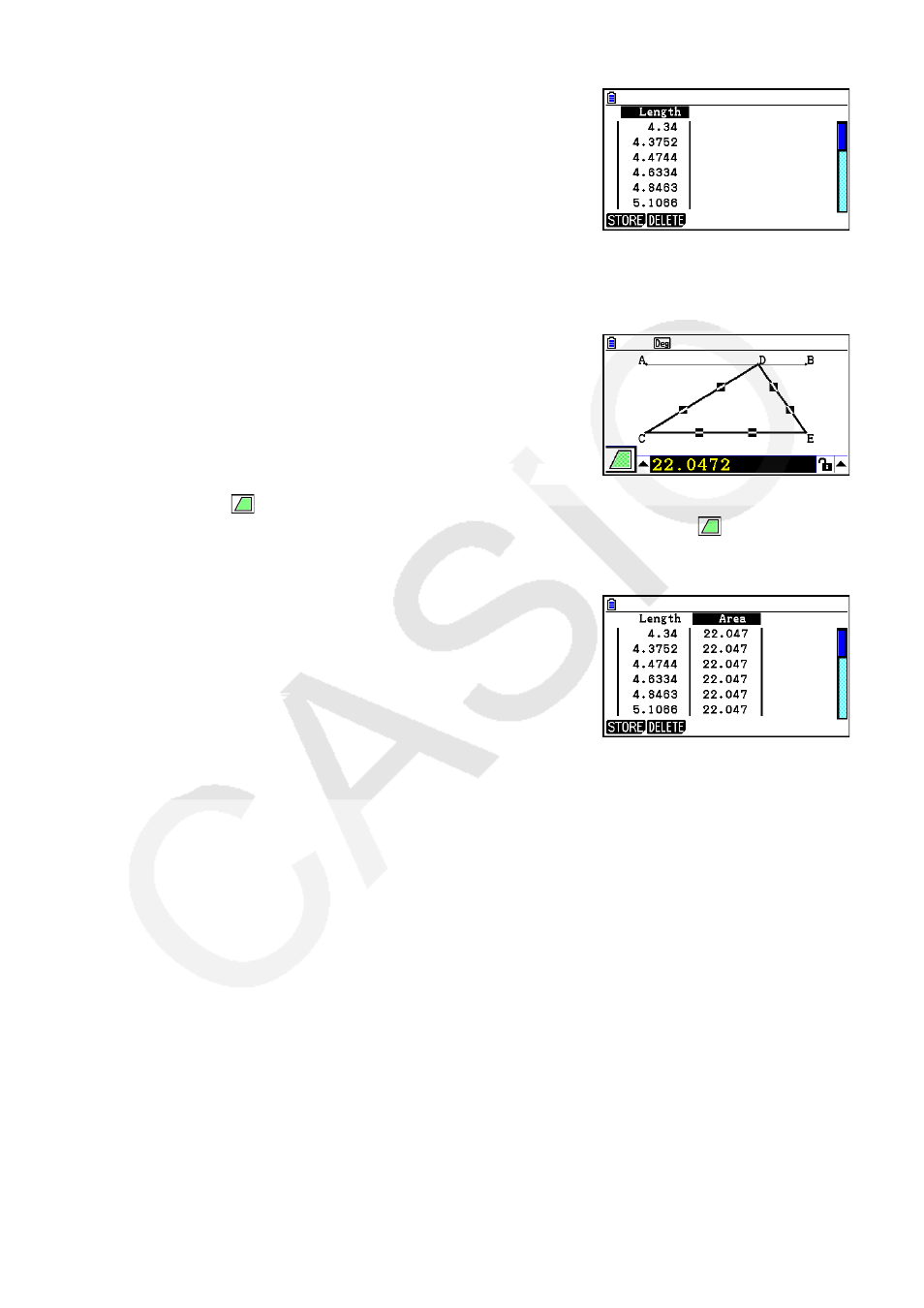
14-63
6. Utilisez
f pour mettre [Add Table] en surbrillance et appuyez sur w.
• Cette action affiche un tableau d’animation qui indique
la longueur du segment de ligne CD à chaque pas
de l’animation dans une colonne ayant pour titre
« Length ».
7. Appuyez sur
J pour fermer l’écran du tableau d’animation.
8. Pour activer l’écran de dessin, appuyez de nouveau sur
J.
9. Sélectionnez les côtés CD, DE et CE du triangle.
10. Appuyez sur
J pour afficher le cadre de mesure.
• Si l’icône
n’apparaît pas à gauche de l’écran, mettez en surbrillance la flèche haute à
gauche du cadre de mesure et appuyez sur
w. Sélectionnez l’icône dans la palette
d’icônes qui apparaît.
11. Exécutez les étapes 5 à 6 ci-dessus.
• Lorsque le tableau d’animation apparaît, il inclut à
présent la colonne « Length » créée à l’étape 6 ainsi
qu’une nouvelle colonne « Area » qui contient l’aire du
triangle CDE à chaque étape de l’animation.
• Comme vous pouvez le constater ici, l’aire du triangle CDE ne change pas lorsque le
point D se déplace le long du segment de ligne AB qui est parallèle à la base (CE) du
triangle.
12. Appuyez sur
J pour quitter l’écran du tableau d’animation.
13. Appuyez deux fois sur
J pour fermer le cadre de mesure.
Remarque
• Vous pouvez ajouter jusqu’à 26 colonnes au tableau d’animation.
• Vous pouvez utiliser l’une ou l’autre des opérations ci-après à la place des étapes 4 à 6 de la
procédure ci-dessus pour ajouter une colonne au tableau d’animation :
6(Animate) – 7:Add
Table ou
!b.